Иконите на работния плот в Windows 10 промяна и създаването на икони
Новата операционна система на Microsoft е с нов дизайн всеки интерфейс елемент и позволява на потребителя да персонализирате външния вид на всеки от тях. Промяна на лихви и иконите на работния плот. В желанието си да свикне с нов вид иконите на работния плот при превключване от Windows 7 е малко, защото разработчиците са се погрижили на тяхната функция за подмяна икони. В тази връзка, помислете как да промените иконите на Windows 10 настолни по своему, или присъства в системата.
Промяна на основните икони на работния плот
Основните икони са тези, които се появяват на десктопа веднага след инсталацията на операционната система. С цел да се замени един от тях се представят под верига от действия.
1. Call менюто "Настройки" посредством клавишната комбинация Win → I.
2. Отидете в раздела на персонализация.
3. Активирайте раздела "Теми".
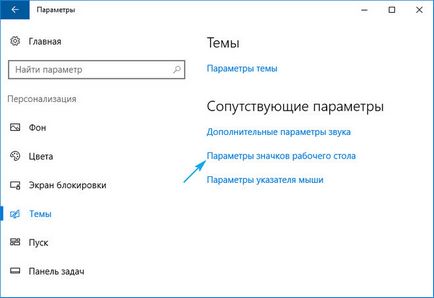
Тези стъпки ще могат да се сменят, като кликнете върху елемента "Персонализиране" от контекстното меню на работния плот.
4. Кликнете върху предпоследния връзката в списъка на "икона на работния плот Настройки".
5. В прозореца със същото име, изберете елемента, който искате да промените иконата, и натиснете бутона "Change Icon".
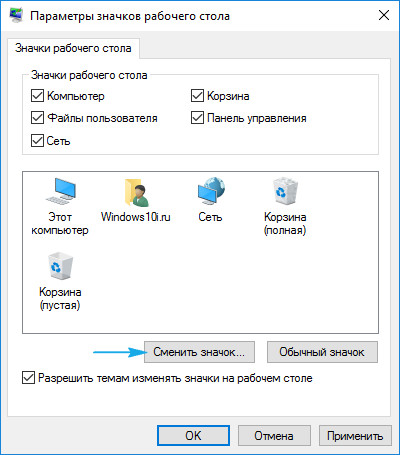
6. Изберете любимата си икона на разположение в системата или да посочите иконата на файл в DLL или ICO формат.
За да направите файл с най-новите икони, разопаковането, кликнете върху бутона "Browse" и изберете място икони библиотека място.
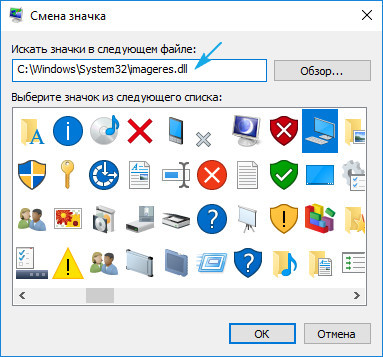
7. Поставете всички икони, натиснете "Accept" и потвърдете действието.
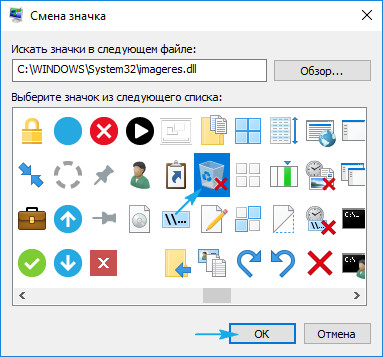
Безплатни икони опаковки могат да бъдат изтеглени от sourceforge.net/projects/openiconlibrary на връзката.
Икони на всички дали етикетите могат да се променят?
Помислете за процеса на промяна на външния вид на прекия път на приложение (например, на популярния интернет браузър от Google).
1. Отворете контекстното контекстното си меню и щракнете върху последната точка "Properties".
Прозорецът се отвори и чрез комбинация от клавиши Alt + Enter.
2. Активирайте раздела "Shortcut".
3. Натиснете разположен върху бутона последния ред "Change Icon ...".

4. Посочете любимата си икона на предложенията.
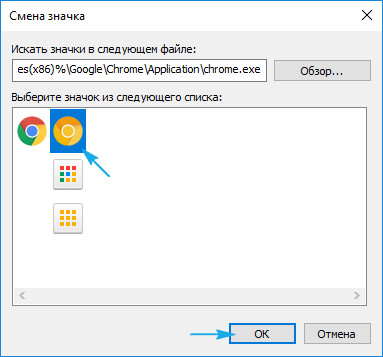
5. Ние натиснете «ОК» и запазите новите настройки.
Ако кликнете върху "Browse", ще бъде в състояние да изберете друг файл с иконата на компютъра и са посочени като една от иконите на приложенията опаковани в тях пикселни изображения в ICO формат.
Смяна на икони директория
Разлики от уточняване на нов имидж за етикета и папки в действителност.
1. Отворете прозореца "Properties" директория (приложим към всяка папка, с изключение на системата).
2. Активирайте раздела "Настройки".
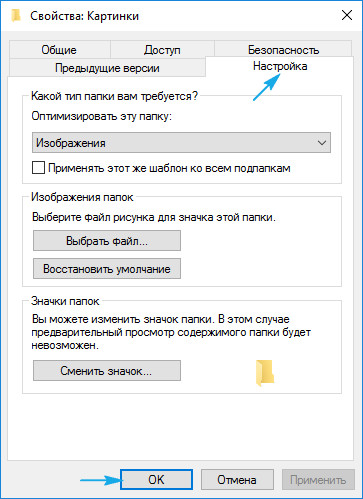
3. Под формата на "Икони на папки" клик "Change Icon ...".
4. Посочете любимата си или иконата и запазите промените.
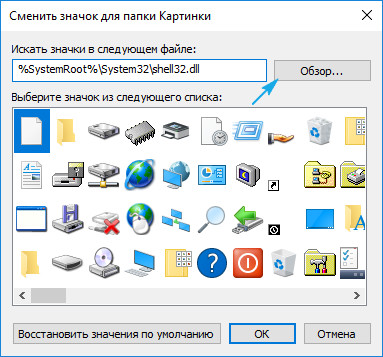
Как да създадете своя собствена икона?
Ако искате да бъдете оригинални и не се използва идеите на други хора, да отнеме няколко десетки минути, за да работят по свои собствени икони за икони на работния плот. Това е най-подходящ мощна програма IcoFX. Можете да го изтеглите от официалния pixabay.com ресурс. На същия сайт, стотици изображения в публичното пространство, че можете да се превърнат в ICO формат файлове.
1. Стартирайте помощната програма инсталирана и отваряне на растерна графика, която ще бъде в основата на бъдещите икони.
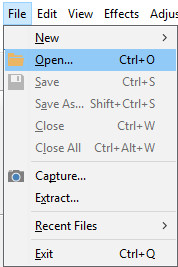
Изборът на втора точка «Създаване на икона от изображение на».
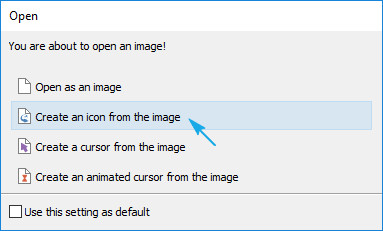
Благодарение на отворения пикселизирани версия на изображението с много измерения.

Ненужни размери икони могат да бъдат отстранени, например, 16 × 16 и 256 × 256 средно на потребителя е малко вероятно да се наложи.
2. Запазване на иконата завършен в ICO формат с помощта на менюто «File».
Resize икони
Намаляване или увеличаване на размера на иконите на работния плот в Windows 10, можете също така, както и в предишните версии на операционната система.
Увеличите или намалите размера на иконите на работния плот на Windows 10 позволява колелцето на мишката, докато държите клавиша Ctrl на. Всяка въртене на колелото и в двете посоки се променя размера на икони на няколко пиксела в съответната посока.
Вторият вариант се променя размера на иконите е както следва:
- dekstopov контекстно меню;
- В падащото меню изберете "View";
- Хит на съответния елемент, за да определите размера на иконите.

По този начин е възможно да се променят мащаба на иконите в три позиции: малки, големи и средни изображение. се изисква Функция за избор на оптималния размер на икони за различни условия на работа и размери на монитора.